Node.js: 설치, 코드 실행 (Windows 기준)
Node.js: Webpack 설치하기 (Webpack 4 버전 기준)
1. 아래 명령어들을 터미널에 입력합니다.
npm install --save-dev html-webpack-plugin npm install --save-dev css-loader npm install --save-dev style-loader npm install --save-dev webpack-dev-server
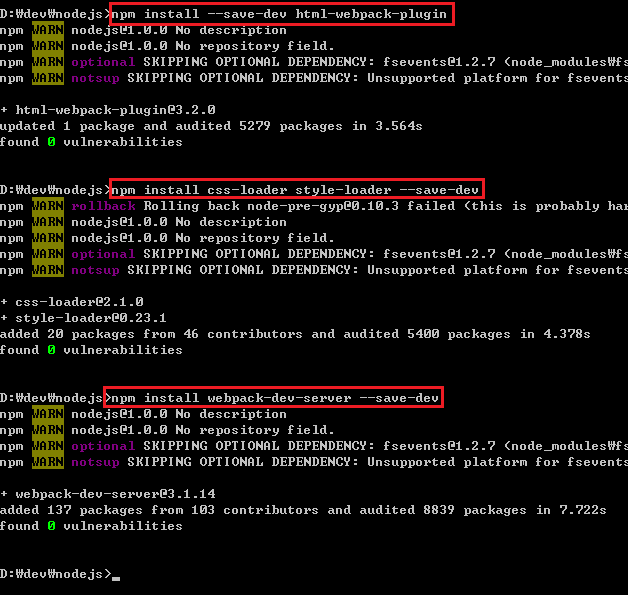
2. webpack.config.js 파일을 다음과 같이 작성합니다.
// webpack.config.js
var HtmlWebpackPlugin = require('html-webpack-plugin');
var path = require('path');
module.exports = {
entry: './test.js',
output: {
filename: './app.bundle.js'
},
module: {
rules: [
{
test: /\.css$/i,
use: ['style-loader', 'css-loader']
}
]
},
devServer: {
contentBase: path.join(__dirname, "./dist/"),
port: 9000
},
plugins: [
new HtmlWebpackPlugin({
title: '현재시간',
minify: {
collapseWhitespace: true
},
hash: true,
template: './static/index.html'
})
]
}
HtmlWebpackPlugin이라는 변수에 webpack-plugin을 할당합니다. require(모듈명)은 해당 모듈을 불러오라는 의미로 ES6에서 import 가 등장하기 전에 CommonJS등의 모듈러에서 사용했던 코드인데, 현재도 널리 사용되고 있습니다. module 에는 css loader, devServer에는 서버 세팅, plugins에는 HtmlWebpackPlugin설정을 하면 됩니다. minify의 collapseWhitespace는 배포된 자바스큽리트 파일의 공백을 없애 용량을 줄이는 기능입니다. template 가 없으면 static/index.html을 기본으로 생성합니다.
devServer는 실시간 미리보기를 지원합니다. 프로젝트 내의 js, html, css 파일이 수정되면 배포파일도 자동으로 새로고침됩니다.
3. package.json에서 scripts 부분의 dev 명령을 아래와 같이 수정합니다.
webpack-dev-server --hot --inline{
"name": "nodejs",
"version": "1.0.0",
"description": "",
"main": "test.js",
"scripts": {
"dev": "webpack-dev-server --hot --inline"
},
"keywords": [],
"author": "",
"license": "ISC",
"devDependencies": {
"css-loader": "^2.1.0",
"html-webpack-plugin": "^3.2.0",
"style-loader": "^0.23.1",
"webpack": "^4.29.3",
"webpack-cli": "^3.2.3",
"webpack-dev-server": "^3.1.14"
}
}
webpack-dev-server는 실시간으로 프로젝트를 빌드하고 브라우저에서 실시간으로 볼 수 있도록 도와주는 역할을 합니다. --hot은 Hot Module Replacement (HMR) 옵션을 활성화하며 프로젝트 내용이 변경될 때 풀 리로드(full reload)를 하지 않고 변경된 부분만 빌드합니다. --inline은 실시간 재로딩를 처리하기 위해 해당 스크립트가 번들에 삽입되고 빌드 메시지가 브라우저 콘솔에 나타나도록 하는 옵션입니다.
4. test.js, html, css 파일을 작성합니다.
require('./static/test.css') // CSS 로딩 방법
function currentTime(){
return new Date().toString()
}
setInterval(()=>{
document.getElementById('current-time-area').innerHTML = currentTime()
}, 1000)
<!DOCTYPE html>
<html lang="ko">
<head>
<meta charset="UTF-8">
</head>
<body>
<p id=current-time-area></p>
</body>
</html>
html 파일에서 css와 js 선언 부분을 나중에 동작할 것입니다. 웹팩 프로그램이 webpack.config.js에서 설정한 내용들을 바탕으로 해당 파일들을 찾아 포함시켜주기 때문입니다.
html{
background-color: black;
}
#current-time-area{
color: lavender;
font-size: 20px;
}
5. npm run dev 로 결과를 확인합니다. 기본 포트는 9000입니다.

css가 자바스크립트 파일에 들어가서 적용되었습니다. 다음은 이 프로젝트를 빌드 및 배포해보겠습니다.
6. package.json에 아래 부분을 추가한 후 터미널에서 npm run build를 실행합니다.
"build": "webpack --mode production"
아래와 같은 화면이 나왔다면 정상적으로 빌드된 것입니다. dist 폴더에서 app.bundle.js와 index.html 파일이 있는지 확인합니다.


이제 배포를 해보겠습니다. dist 폴더 내의 파일들을 웹서버의 영향이 없는 곳으로 복붙합니다. 다음 index.html 파일을 클릭하여 독립된 환경에서도 정상 동작이 되는지 확인합니다. 또 소스 보기를 실행하여 html 파일 및 스크립트 파일이 어떻게 minified 되었는지도 확인합니다.
<!DOCTYPE html><html lang="ko"><head><meta charset="UTF-8"><title>hh</title></head><body><p id="current-time-area"></p><script type="text/javascript" src="./app.bundle.js?4e6bb8aa27715b45f757"></script></body></html>






1개의 댓글
Node.js: Webpack + Babel과 Babel/polyfill을 이용하여 ES6으로 작성된 코드를 ES5 이하에서도 호환되게 하기 - BGSMM · 2019년 5월 21일 6:30 오후
[…] Node.js: Webpack 4 추가 설정 (CSS, HTML, dev-server) […]